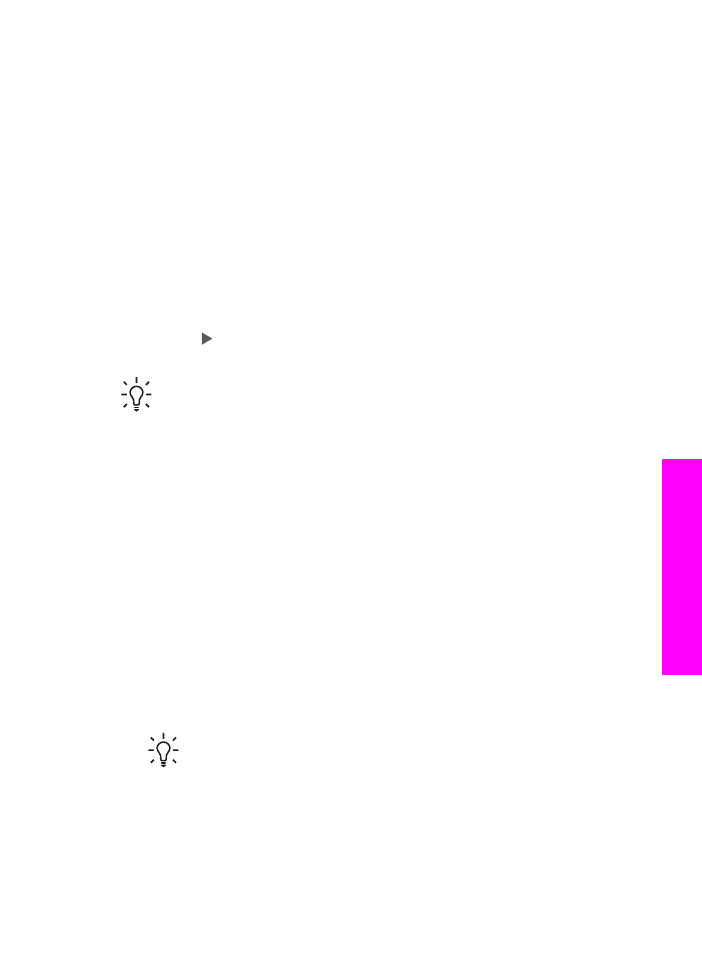
Pojačavanje svijetlih područja na kopiji
Za pojačavanje svijetlih boja koje bi u protivnom izgledale bijele koristite poboljšanje
Photo
(Foto). Poboljšanje
Foto
također možete koristiti za uklanjanje ili smanjivanje
onoga što se može dogoditi kod kopiranja s poboljšanjem
Text
(Tekst):
●
Razasute točkice boje okružuju dijelove teksta na kopijama
●
Veliki crni oblici izgledaju zamrljano (nisu glatki)
●
Tanki obojeni objekti ili linije sadrže crne dijelove
●
Vodoravne zrnaste ili bijele crte pojavljuju se u svijetlim i srednje sivim područjima
Kopiranje presvijetle fotografije preko upravljačke ploče
1.
Provjerite je li papir umetnut u ulaznu ladicu.
Naputak
Za najbolju kvalitetu prilikom kopiranja fotografije, u ulaznu
ladicu umetnite foto papir.
2.
Postavite originalnu fotografiju licem prema dolje na prednji desni ugao stakla.
Postavite fotografiju tako da duža stranica fotografije bude na prednjem rubu
stakla.
3.
U području za kopiranje pritišćite
Izbornik
dok se ne pojavi opcija
Enhancements
(Poboljšanja).
Korisnički priručnik
67
Korištenje
zna
čajki
kopiranja

4.
Pritisnite za odabir postavke poboljšanja
Photo
(Foto), a nakon toga pritisnite
OK
.
5.
Pritisnite
Početak kopiranja - U boji
.